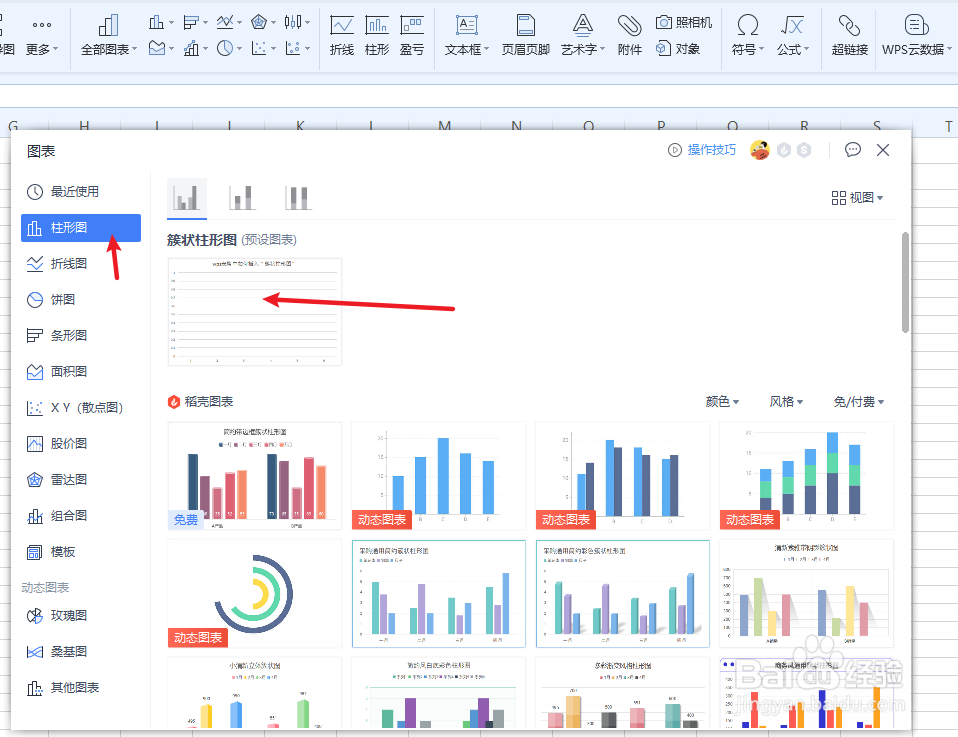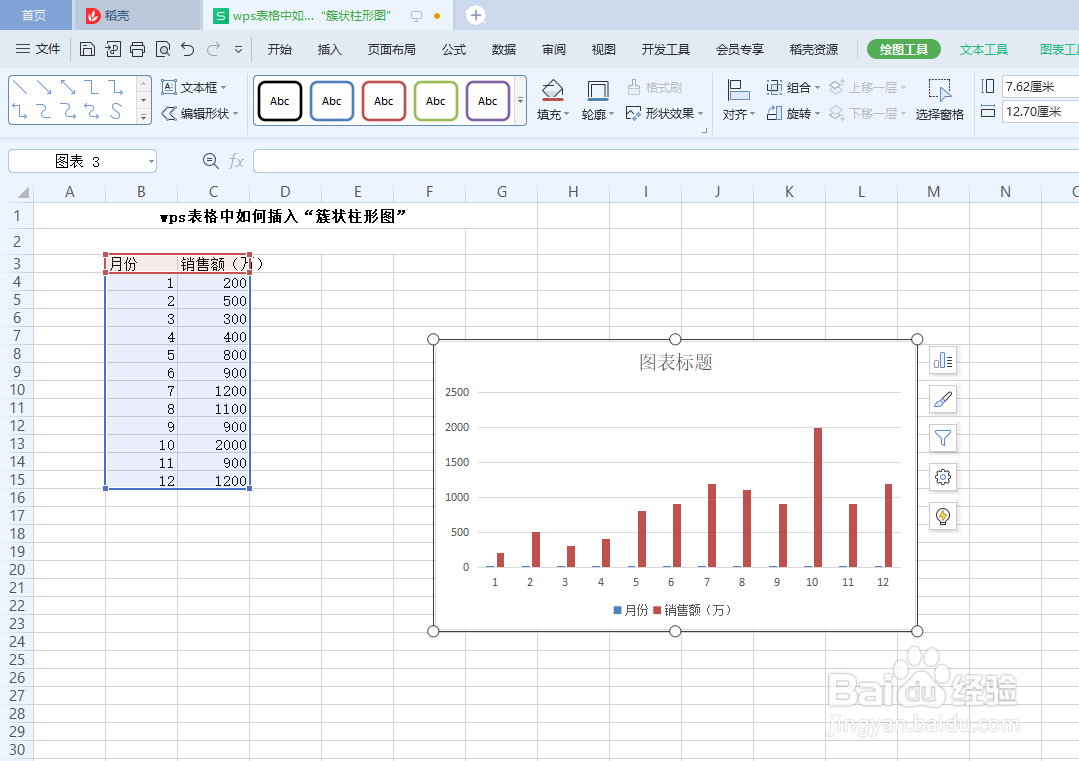1、新建一篇wps表格。如下所示:
2、在wps表格中制作一个表格作为示例,并点击“插入”工具栏。如下所示:
3、在wps表格“插入”工具栏中点击“所有图表”。如下所示:
4、选中wps表格中的数据区域,并在“所有图表”-“柱状图”中选择“簇状柱形图”图表。如下所示:
5、最后预览wps表格中插入的“簇状柱形图”图表效果。如下所示:
6、总结:wps表格中如何插入“簇状柱形图”(1)新建一篇wps表格(2)在wps表格中制作一个表格作为示例,并点击“插入”工具栏(3)在wps表格“插入”工具栏中点击“所有图表(4)选中wps表格中的数据区域,并在“所有图表”-“柱状图”中选择“簇状柱形图”图表(5)预览wps表格中插入的“簇状柱形图”图表效果